Mainos
Olet päättänyt siirtyä iOS: iin. Ehkä se oli sovellusten hinta; Ehkä iPad tai iPhone on yksinkertaisesti liian vanha, ja päivityskustannukset ovat liian suuret, kun saat Android-laitteen paljon vähemmän. Ehkä sinä putosi rakkaudesta Appleen Näkemiin, Apple Fanboys: Onko Internet rakastumassa Cupertinon kanssa?Viimeaikaiset otsikot saavat meidät ihmettelemään: onko Apple lopulta menettämässä kiiltoa? Poistuvatko fanipojat? Lue lisää .
Mutta on ongelma: olet sijoittanut iOS: iin. Tietosi on sidottu iCloudiin, sähköpostisi Apple-sähköpostitilillesi. Lyhyesti sanottuna: asiat ovat hieman sotkuisia.
Kuinka aiot paeta iCloudista ja tehdä tietoekosysteemistäsi riippumattoman?
Sillä ei ole väliä minne olet menossa
Yksi rauhoittava näkökohta siihen, mitä aiot tehdä tietojesi kanssa, on, että sen lopullinen määränpää on suurelta osin merkityksetön. Kun muutama vuosi sitten joutit joutumaan asioimaan muuntimien ja USB-kaapeleiden kanssa, jotta siirrät tietoja, kuten yhteystietoja, tietokoneeltasi iOS-laite toiselle alustalle, nykyään kolme tärkeintä mobiili käyttöjärjestelmää on varustettu työkaluilla, jotka varmistavat helpon synkronointi.
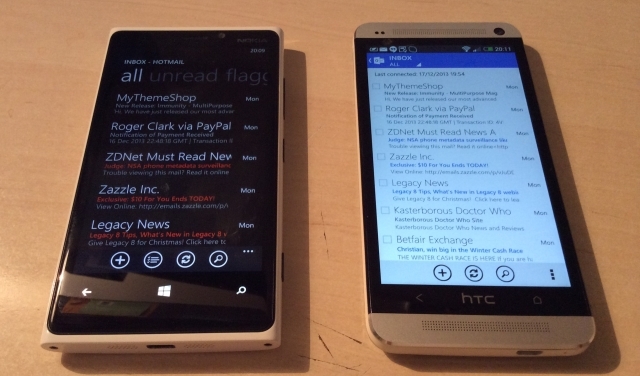
Samaan aikaan tiedot sijoitetaan parhaiten iCloudista riippumattomaan edulliseen pilvitallennusjärjestelmään, joka mahdollistaa pääsyn ja synkronoinnin uudesta mobiililaitteestasi.
Yleensä, jos siirryt Windows Phone -palveluun, varmista, että olet kirjautunut OneDrive-tilille. tämä tulee uuden Microsoftin käyttäjätilin kanssa, vaikka joudut ehkä aktivoida sen ennen käyttöä. Tämän avulla voit saada 15 Gt tallennustilaa tietosi Kuinka parhaiten käyttää 15 Gt ilmaista OneDrive-tallennustilaaOneDrive antaa sinulle terveellisen annoksen pilvitallennusta ilmaiseksi. Katsotaanpa mitä voit tehdä sillä. Lue lisää , ja sama taas valokuvillesi.
Vastaavasti käyttäjille, jotka aikovat siirtyä Androidiin, suositellaan parhaiten käyttämään Google Drivea, jonka tilaa on 15 Gt. Nämä ehdotukset ovat kuitenkin vain nyrkkisääntö - voit luottaa yhtä helposti Dropboxiin, joka toimii hyvin sekä Windows Phone-, Android- että iOS-laitteissa.
Yhteystietojen selvittäminen
Apple tarjoaa manuaalisen yhteystietojen jakamispainikkeen iOS: ssä, mutta tämä on suurelta osin hyödytön (Yhteystiedot> Yhteyshenkilön nimi>Jaa yhteyshenkilö), koska se voidaan tehdä vain yksi yhteyshenkilö kerrallaan, sähköpostitse tai tekstiviestinä. Yli 10 yhteystietoa? Aiot olla kiireinen.
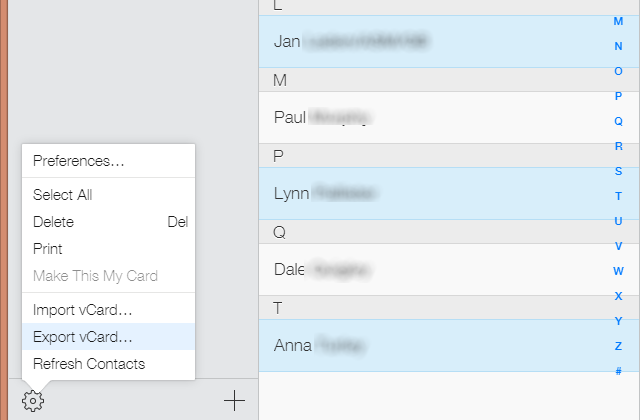
Nopeampi vaihtoehto on käydä iCloud.com kirjautua sisään tietokoneellesi. Klikkaus Yhteydet nähdäksesi yhteystietoluettelon ja valita ne, jotka haluat viedä. Napsauta vasemmassa alakulmassa hammaspyörää ja valitse Vie vCard.
Ladattu VCF-tiedosto voidaan sitten tuoda Google-yhteystietoihin selaimesi Gmail-sivulta (käytä Tuo yhteystiedot -painike avataksesi valintaikkunan). Voit myös pudottaa VCF-tiedoston Android-laitteen / sdcard-hakemistoon ja käyttää sitten Yhteystiedot-sovellusta: napauta Tuo / vie yhteystietoja>Tuo varastosta.
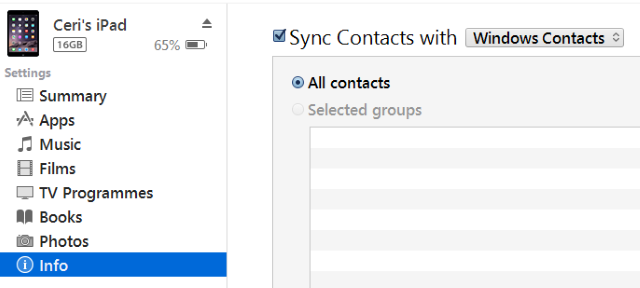
Muita vaihtoehtoja on saatavana, kuten synkronointi iTunesin kautta. Jotta tämä toimisi, poista ensin synkronointi esillä Yhteydet että Asetukset> iCloud iOS-laitteen näytöllä. Käynnistä seuraavaksi iTunes ja kytke iOS-laitteesi ja avaa sitten yhteenvetosivu. valita Tiedot ja tarkista Synkronoi yhteystiedot, valitsemalla haluamasi yhteystyyppi (Windows, Outlook, Google) avattavasta valikosta.
Syötä käyttäjätiedot tarvittaessa ja paina sitten Käytä synkronoida. Yhteystietosi synkronoidaan valittuun tiliin, ja ne ovat käytettävissä kaikissa uusissa Android-laitteiden asetuksissa samoilla tilin käyttöoikeustiedoilla.
VCF-muodossa tallennettuja yhteystietoja (tai jopa CSV-muodossa, jos käytät yhteystietoja kolmannen osapuolen yhteyshenkilöiden avulla) voidaan tuoda melkein mihin tahansa alustaan. Mutta Google on luultavasti maaginen kastike, kun kyse on yhteystiedoista, kuten mikä tahansa laite, johon mahtuu Google-tili (kaikkea Windows Phoneista Windowsiin) Firefox OS, jossa on jopa sovelluksia 15 suosituinta Firefox OS -sovellusta: Upea luettelo uusille Firefox OS -käyttäjilleTietysti siellä on sovellus: Se on web-tekniikka loppujen lopuksi. Mozillan mobiili käyttöjärjestelmä Firefox OS, joka käyttää alkuperäisen koodin sijasta sovelluksiinsa HTML5, CSS3 ja JavaScriptiä. Lue lisää ) voi tuoda yhteystietoja kyseiseltä tililtä.
Siirtävä sähköposti
Entä sähköposti? Onneksi mitään ei tarvitse tehdä pilvitileihin tai Erimuotoiset USB-kaapelit Mikä on USB Type-C?Ai, USB-liitin. Se on nyt kaikkialla kaikkialla, koska se on tunnettu, koska sitä ei voida koskaan kytkeä oikein ensimmäistä kertaa. Lue lisää tässä. Android ja Windows Phone tukevat molemmat @icloud.com sähköpostitilit, kuten minkä tahansa IMAP- tai POP3-tili IMAP vs. POP3: Mikä se on ja mitä sinun pitäisi käyttää?Jos olet joskus asentanut sähköpostiohjelman tai sovelluksen, olet varmasti törmännyt termeihin POP ja IMAP. Muistatko minkä valitsit ja miksi? Jos et ole ... Lue lisää . Android-käyttäjien on pysyttävä varastossa sähköpostisovelluksen kuin Gmail-sovelluksen kanssa, mutta kun oikeat asetukset on lisätty, voit nähdä @ icloud.com sähköpostitili ja lähettää ja vastaanottaa viestejä.
Jotta tämä toimisi, käytä seuraavia asetuksia.
- IMAP-palvelin: imap.mail.me.com
- Käyttäjätunnus on käyttäjän osan nimiosa @ icloud.com osoite (ilman @ icloud.com-bittiä)
- Salasanan tulisi olla Apple ID -salasanasi
- Käyttää SSL. Jos sinulla on yhteysongelmia, valitse SSL (hyväksy kaikki varmenteet) kanssa 993 satamana
- SMTP-palvelin: smtp.mail.me.com (käyttäjänimi ja salasana kuten yllä)
- Käyttää SSL tai TLS (hyväksy kaikki sertifikaatit) portilla 587.
- Suostua SMTP-todennus jos vaihtoehto näkyy.
Tämän pitäisi asettaa iCloud-sähköposti muulle kuin Apple-puhelimellesi.
Älä unohda kalenteria!
Kalenterin siirtäminen iOS: sta on myös helppoa. Aloita kirjautumalla sisään iCloud.com ja avataan Kalenteri sivu. Vie kalenteri napsauttamalla Jaa kalenteri ja tarkista Julkinen kalenteri ruutu, joka tulee näkyviin.
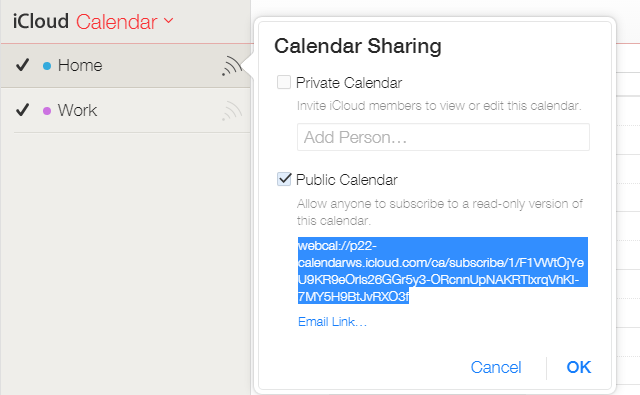
URL-osoite näkyy sen alapuolella, alussa webcal: //. Kopioi URL uudelle selaimen välilehdelle tai ikkunaan, mutta älä avaa sivua. Sen sijaan vaihda webcal: // että http: // ja napauta Enter. Kalenteritiedosto ladataan tietokoneellesi.
Tuo tämä uuteen Android-laitteeseen avaamalla Google.com/calendar työpöydälläsi ja käyttämällä samoja tilitiedot, joita käytät Androidissa, etsi Muut kalenterit valikko. Klikkaa alas nuoli, sitten Tuo kalenteri ja selaa aiemmin ladattua tiedostoa tuotavaksi. Kun olet valinnut oikean kalenterikohdan tälle tiedostolle, napsauta Tuonti.
Ota musiikkitiedostosi pois iTunesista
Musiikki iPhonessa, jota yleensä nautitaan iTunesista, voidaan helposti kopioida uuteen laitteeseen. Kun uusi puhelin on kytkettynä USB: n kautta tallennuslaitteena, avaa vain katsoaksesi Musiikki-kansiota ja avaa sitten uudessa tiedostojen etsimisessä iTunes-kirjaston sijainti (Mac OS X: ssä siirry kohtaan Siirry> Koti> Musiikki> iTunes; Windowsissa tämä löytyy Tämä tietokone> Musiikki> iTunes> iTunes Media> Musiikki). Nyt sinun tarvitsee vain kopioida tiedostot iTunesista uuteen mobiililaitteeseen.
Sen sijaan, että synkronoit USB-kaapelin avulla, voit käyttää Google Play Musiikkia myös musiikkiin keskittyneenä pilvivaihtoehtona. Etsi iTunes-tiedostot tietokoneeltasi ja siirry sitten selaimesi kohtaan Google Music ja napsauta vasemmassa yläkulmassa olevaa valikkokuvaketta. Etsi tuloksena olevasta valikosta Lisää musiikki ja vedä ja pudota sitten tiedostot selaimesta.
Elintärkeiden tietojen siirtäminen iCloudista
Kun päivittäiset tavarat lajitellaan, sinulla on vain henkilökohtaiset tietosi siirtymiseen. Puhumme tässä valokuvista, videoista, tallennetuista sähköpostin liitteistä ja tiedostoista, joissa olet ehkä työskennellyt.
Luonnollisesti nämä elävät Applen online-tallennusvälineellä iCloud. Mutta miten päästät heidät ulos?
Mainitsimme yllä Google Drive ja OneDrive, ja käytämme kaikkia näitä vaihtoehtoja asentamalla vastaavat iPhonen tai iPadin sovellus synkronoida laitteesi tiedot pilveen, joka sopii tulevaisuuden matkapuhelimeesi ekosysteemin.
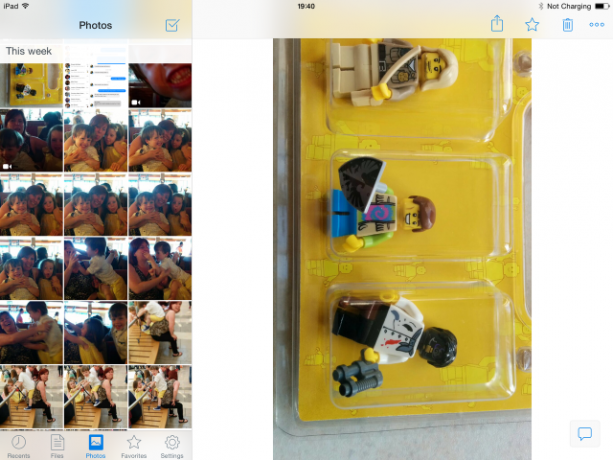
Mutta parhaat tulokset ovat todella Dropboxilla, jota aiemmin kuvailimme yhdeksi pakolliset sovellukset iPhonelle Dropbox - yksi pakollisista sovelluksista, jos sinulla on iPhoneSiitä lähtien kun menin Dark Sidelle aiemmin tänä vuonna hankkimaan evästeitäni ja ostaa iPhonen, yksi sovellus on ollut minulle täysin korvaamaton - Dropbox. Itse asiassa menisin ... Lue lisää . Kun asennus on suoritettu (iPhonelle), sovellus tunnistaa valokuvat ja videot automaattisesti ja kysyy, pitäisikö sen synkronoida ne.
Voit myös asettaa muita tiedostoja synkronoimaan Dropboxiin lähettämällä ne pilvitallennustilaan. Kun olet valmis, kaikki pitäisi synkronoida (voit tarkistaa osoitteessa Dropbox.com) ja valmis synkronoimaan uuteen laitteeseesi lataamalla Dropbox-sovelluksen ja kirjautumalla sisään.
Joten, olet valmis. Kaikki tiedot siirretään iOS-laitteeltasi, jotta voit käyttää niitä sopivana mobiililaitteella, jolla on eri käyttöjärjestelmä.
Kuinka se meni? Kerro meille, jos sinulla on kysyttävää.
Kuvapisteet: mies ajaa Shutterstockin kautta
Christian Cawley on varatoimittaja turvallisuuteen, Linuxiin, itsehoitoon, ohjelmointiin ja teknisiin selityksiin. Hän tuottaa myös The Really Useful Podcastin ja hänellä on laaja kokemus työpöydän ja ohjelmistojen tuesta. Linux Format -lehden avustaja Christian on Vadelma Pi-tinkerer, Lego-rakastaja ja retro-fani.


